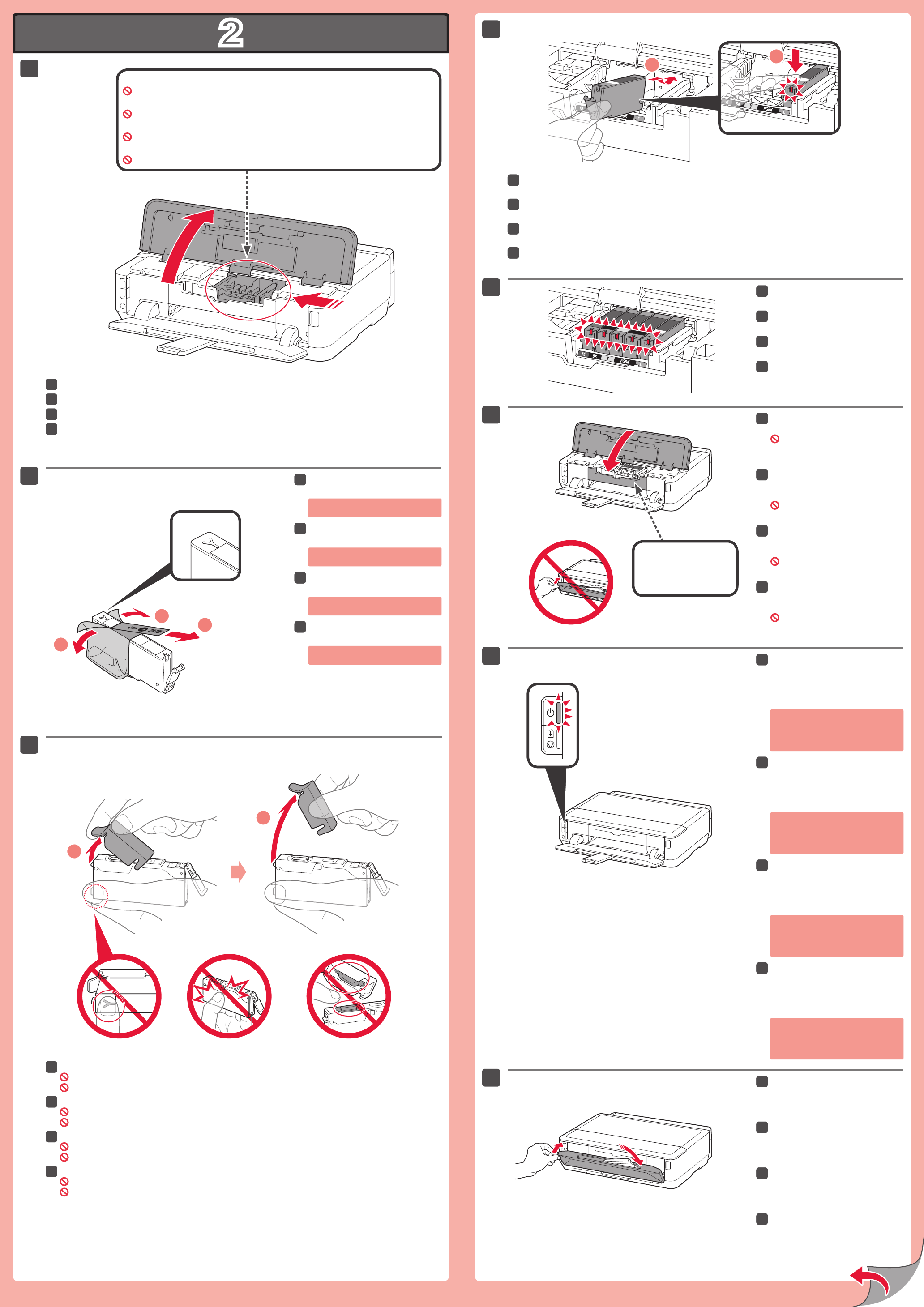-
Die weisse und die orangene Leuchte blinkt abwechselnd und der Druckkopfwagen bewegt sich nicht mehr. kein Papierstau! Eingereicht am 11-4-2024 08:56
Antworten Frage melden -
wie setzt man den Druckkopf nach erfolgter Reinigung wieder ein? Eingereicht am 5-3-2024 13:38
Antworten Frage melden -
Mein Canon Drucker iP7200 brennt das orange u, weiße licht und lässt sich nicht mehr ein und ausschalten Eingereicht am 5-2-2024 16:22
Antworten Frage melden -
Papierstau, Papier hat sich um die Walze gewickelt Eingereicht am 17-1-2024 08:32
Antworten Frage melden -
trotz intensiver reinigung habe ich bei dem Canon ip 7250 in bildern streifen, wenn ich bilder drucke sehen die abseits der streifen normal aus, wenn ich im Druckmenü Testseiten drucke werden nur die Farben gedruckt aber kein schwarz Eingereicht am 3-6-2022 17:40
Antworten Frage melden -
Was kann ich tun wenn ich bei Paoierstau das Papier nicht herausbringe weil es klemmt Eingereicht am 18-3-2022 18:15
Antworten Frage melden-
Ich habe schon einmal gemeldet, daß ich diesen Drucker nicht mehr habe. Bitte streichen Sie mich aus dem Forum ! Danke !!!! Beantwortet 18-3-2022 19:17
Finden Sie diese Antwort hilfreich? (2) Antwort melden
-
-
wie kann ich beim IP7250 das 2. Papierfach ansteuern Eingereicht am 22-12-2021 17:12
Antworten Frage melden-
Ich kann leider keine Antwort geben, da ich diesen Drucker nicht mehr besitze. Habe schon länger einen anderen ! Bitte in Zukunft keine Fragen zu dem PIXMA 7250 stellen !! Danke !!! Beantwortet 22-12-2021 17:20
Finden Sie diese Antwort hilfreich? (2) Antwort melden
-
-
Mein Canon Prixma ip 7250 druckt nur Gelb anstatt Rot obwohl eine neue Farbpatrone eigesetzt wurde Eingereicht am 22-11-2021 14:08
Antworten Frage melden-
Ich wollte nur mitteilen, daß ich mittlerweile keinen Canon PIXMA iP 7250 habe !!! Beantwortet 22-11-2021 14:25
Finden Sie diese Antwort hilfreich? (2) Antwort melden
-
-
Canon IP 7200
Antworten Frage melden
weiße und orange Lampe leuchten konstant Eingereicht am 31-5-2021 13:46-
Hallo, ich kann leider nicht mehr einen Tip geben. Ich habe meinen Canon Pixma iP 7250 Drucker nicht mehr ! Viel Glück bei der weiteren Suche ! Beantwortet 31-5-2021 14:20
Finden Sie diese Antwort hilfreich? (2) Antwort melden
-
-
-
Könnte ein Papierstau sein. Nimmm an der Rückseite einmal die Abdeckung ab. Wenn Papier zu sehen ist, vorsichtig entfernen, Beantwortet 1-6-2021 at 09:31
Finden Sie diese Antwort hilfreich? Antwort melden
-
-
Ich möchte bei meinem Drucker die Reinigung machen. Entweder Nur Farbe oder Alles . Muß ich auf Druckereigenschaften gehen ? Wo finde ich diese ? Eingereicht am 4-2-2021 16:04
Antworten Frage melden -
Drucker druckt nicht, orange und weiß blinken im Wechsel Eingereicht am 11-1-2021 18:16
Antworten Frage melden -
Wie ist die Einstellung, wenn ich im Format A5 im Querformat drucken will. Er stellt immer wieder auf Hochformat unm. Eingereicht am 7-12-2020 16:38
Antworten Frage melden -
Mein Drucker zeigt nach der Reinigung eine schlechte Druckqualität. Die Schrift ist erschwommen Eingereicht am 29-10-2020 18:22
Antworten Frage melden -
Die Fotos werden nur in schwarz-weiss gedruckt, Tinte neu eingelegt. Was tun? Eingereicht am 28-9-2020 22:42
Antworten Frage melden -
Wie wird beim Drucker Canon Pixma iP7250 der Druckkopf ausgebaut? Eingereicht am 14-7-2020 13:16
Antworten Frage melden -
Der Drucker wirft zusätzlich unbedruckte Seiten aus Eingereicht am 27-5-2020 15:33
Antworten Frage melden -
Wie kann mein Laptop meinen CANON iP7250 dazu bewegen, aus dem oberen Papierfach das eingelegte Fotopapier PP 201 zum Drucken zu verwenden ? Eingereicht am 21-5-2020 15:10
Antworten Frage melden -
Bei Fotopapier wie muß ich es einlegen .die zu bedruckende Seite. Und bei halben Seiten nach hinten oder vorn. Eingereicht am 7-5-2020 12:00
Antworten Frage melden -
Der Drucker bringt kein klares Schriftbild.
Antworten Frage melden
Buchstaben verschwommen,unklar.
Habe die schwarze Patrone ausgewechselt hilft nicht Eingereicht am 25-3-2020 15:12 -
Habe beim Drucker das Reinigungsprogramm mehrmals laufen lassen. Hilft nicht. gibt es die Möglichkeit den Druckkopf mechanisch zu reinigen? Eingereicht am 15-3-2020 10:41
Antworten Frage melden -
Wie kann ich mit dem Drucker Canon IP7250 kopieren?
Antworten Frage melden
Eingereicht am 14-3-2020 12:32-
Kann ich mit canon
Finden Sie diese Antwort hilfreich? (3) Antwort melden
Ip 7250 cennen. Beantwortet 31-12-2021 12:13
-
-
Wie kannich den ip7200 öffnen, um einen Papierstau zu beenden? Eingereicht am 27-2-2020 16:41
Antworten Frage melden-
wie kann ich den ip 7250 öffnen, um einen Papierstau zu beheben Beantwortet 6-5-2020 12:12
Finden Sie diese Antwort hilfreich? (33) Antwort melden
-
-
Canon xp 7250 druckt kein blau. Patrone ohne Erfolg ausgetauscht. Eingereicht am 17-2-2020 20:23
Antworten Frage melden -
Orange und weiß blinken abwechselnd Drucker funktioniert nicht Eingereicht am 30-1-2020 14:14
Antworten Frage melden -
Kann ich mit meinem Drucker iP 7250 auch CD`s bedrucken? Eingereicht am 15-1-2020 11:51
Antworten Frage melden -
Drucker Canon iP7250 ist drei jahre alt blinkt immer orange was ist da los Eingereicht am 13-1-2020 14:03
Antworten Frage melden